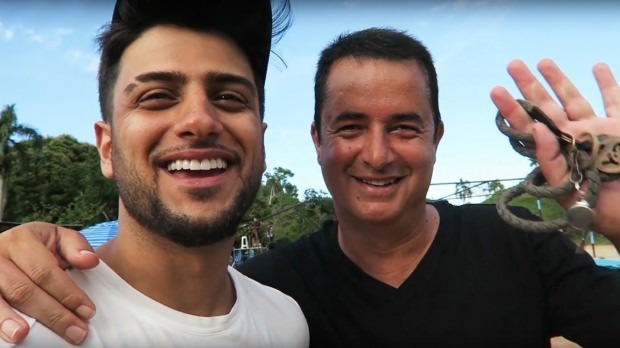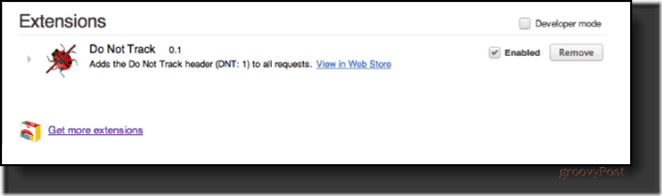كيفية اختبار سرعة اتصال بيانات الجوال الروبوت الخاص بك
التليفون المحمول الروبوت مجانية / / March 19, 2020
 في الوقت الحاضر ، الهاتف الذكي ليس هاتفًا ذكيًا إذا لم يكن لديه طريقة للاتصال بشبكة 3 / 4G LTE أو على الأقل نقطة اتصال Wi-Fi. في سابق رائع شرحنا كيفية اختبار اتصال الإنترنت الخاص بك على جهاز الكمبيوتر الخاص بك (وكذلك كيفية فهم ما يعنيه الاختبار) ولكن مع وجود العديد من أجهزة Android Mobile groovyReaders ، اعتقدت أنه سيكون من الرائع تغطية خطوات يشرح مستخدمو Android ليس فقط كيفية اختبار سرعة الإنترنت ولكن أيضًا كيفية اختبار ثباتها حسنا!
في الوقت الحاضر ، الهاتف الذكي ليس هاتفًا ذكيًا إذا لم يكن لديه طريقة للاتصال بشبكة 3 / 4G LTE أو على الأقل نقطة اتصال Wi-Fi. في سابق رائع شرحنا كيفية اختبار اتصال الإنترنت الخاص بك على جهاز الكمبيوتر الخاص بك (وكذلك كيفية فهم ما يعنيه الاختبار) ولكن مع وجود العديد من أجهزة Android Mobile groovyReaders ، اعتقدت أنه سيكون من الرائع تغطية خطوات يشرح مستخدمو Android ليس فقط كيفية اختبار سرعة الإنترنت ولكن أيضًا كيفية اختبار ثباتها حسنا!
ملاحظة / إخلاء المسؤولية: لقد جربت هذه التطبيقات على Samsung Galaxy S I9000 ، ولكن يجب أن تعمل بنفس الطريقة على أي جهاز Android آخر.
Speedtest.net.
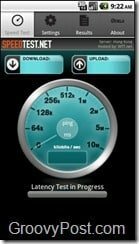

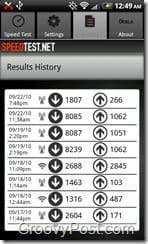
Speedtest.net هو تطبيق بسيط لجهاز Android Mobile الخاص بك وهو مشابه جدًا لاختبار Speed على جهاز الكمبيوتر الخاص بك و iPhone. باستخدام هذا التطبيق البسيط ، يمكنك اختبار سرعة اتصال البيانات الذي تستخدمه ، سواء كان الجيل الثالث 3g أو 4g أو Wi-Fi. تحميل ال تطبيق مجاني من Android Market مثل أي تطبيق آخر و تثبيته. بحث ل Speedtest في درج التطبيق بعد التثبيت و ابدئها. سترى بعض علامات التبويب البسيطة بعد انتهاء التطبيق من استرداد قائمة الخادم. علامة التبويب الأولى والأكثر يسارًا تسمى "اختبار السرعة".
بعد التعامل مع جميع الإعدادات في علامة التبويب الثانية ، ستكون علامة التبويب الأولى هي علامة التبويب الرئيسية ، مع الزر الكبير الذي يقول "بدء الاختبار" والطلب الكبير في المنتصف. علامة التبويب الثالثة هي علامة النتائج ، ويجب أن تكون فارغة عند بدء تشغيل التطبيق لأول مرة. عند بدء تشغيل التطبيق ، والقائمة ليست فارغة ، فإن الهاتف الذي تملكه ليس لك. أرجعها.
علامة التبويب الأخيرة هي علامة التبويب "حول" مع مجموعة من المعلومات حول منشئ التطبيق ، www.ookla.com. لذلك دعونا نبدأ. كما قلت أعلاه ، فقط بداية التطبيق مثل أي تطبيق آخر وانتظر حتى يتم استرداد قائمة الخادم. يجب أن يتم ذلك في غضون دقيقة. بعد ذلك، صحافة ال الإعدادات علامة التبويب و تعديل ال أزرار على اي حال تريده. إذا كنت ترغب في قراءة الشاشة بالكيلوبت في الثانية أو ميجابت في الثانية أو كيلوبت / ثانية ، فهذا هو اختيارك. وينطبق الشيء نفسه على سجل الفرز ضمن علامة التبويب "النتائج". منجز؟ عظيم. عد إلى علامة التبويب اختبار السرعة و صحافة ال زر كبير تقول بدء الاختبار. يبدأ التطبيق في اختبار ping الخاص بك. سيبدأ بعد ذلك اختبار التنزيل وأخيرًا وليس آخرًا اختبار التحميل. العلامة الأولى لشبكة غير مستقرة هي تطبيق Speedtest.net لا يعمل بسلاسة. ولكن إذا كان الأمر ping على ما يرام ، فسيكون اختبار التنزيل واختبار التحميل جيدًا أيضًا.
يمكنك أيضًا استخدام هذا التطبيق لتحديد ما إذا كنت قد وضعت جهاز التوجيه الخاص بك بشكل صحيح. هل يحتوي على هوائي وأنت تتلقى تقريرًا سيئًا عن تطبيقك؟ حاول ضبط الهوائي وحاول مرة أخرى.
محلل واي فاي
إذا كان ضبط الهوائي على جهاز توجيه WiFI لا يعمل على تحسين اختبار السرعة لديك ، يمكنك أيضًا محاولة تبديل قنوات Wi-Fi التي تعمل بها Wi-Fi. في بعض الأحيان توجد أكثر من شبكة Wi-Fi في المنطقة تعمل على نفس القناة. مع محلل Wi-Fi يمكنك تصور شبكة Wi-Fi وتحديد أفضل قناة لاستخدامها. بالنسبة لهذا التطبيق ، ينطبق الشيء نفسه على Speedtest.net. تحميل التطبيق المجاني من Android Marketقم بتثبيتهو شغلها.
يمكنك داخل التطبيق يتغيروننقطة الوصول الخاصة بك (ا ف ب). أختر الخاص بك نقطة دخول و Swypeمن خلال الألواح الأربعة. تظهر لك جميع المعلومات نفسها ، ولكن بشكل مختلف. تعرض لك كل صفحة قوة الإشارة (الأقل ، الأفضل) والقناة الأكثر ازدحامًا. القناة التي تحتوي على أكثر النجوم الصفراء هي القناة الأقل ازدحامًا. التمكن من الإعدادات الخاصة بك في جهاز التوجيه الخاص بك وفقا للدليل و يتغيرون القناة إلى القناة الصحيحة.
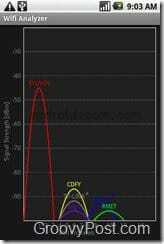
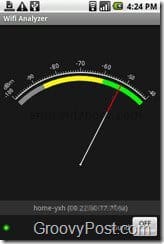
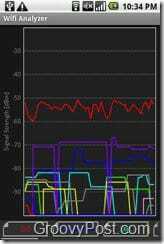
منجز! مع هذين التطبيقين البسيطين والمفيدين ، يجب أن تكون قادرًا على التأكد من أنك تعمل بسرعات معلن عنها لدى مزود خدمة الإنترنت على جهاز WiFI واستكشاف الأخطاء وإصلاحها أيضًا.